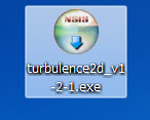 |
CD内のTURBULENCE.2D のインストーラーを起動します。
マウントしたインストーラー【turbulence2d.exe】をダブルクリックしてください。 |
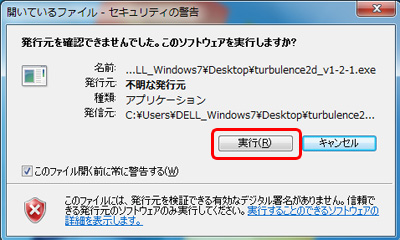 |
セキュリティの警告ウィンドウが表示されます。
「実行」をクリックしてください。 |
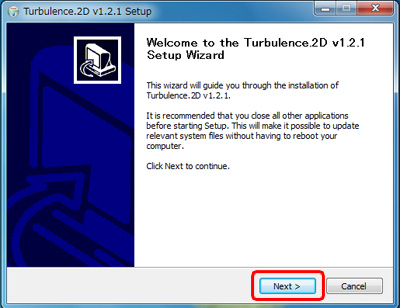 |
インストーラ−が起動します。
「Next」をクリックしてください。 |
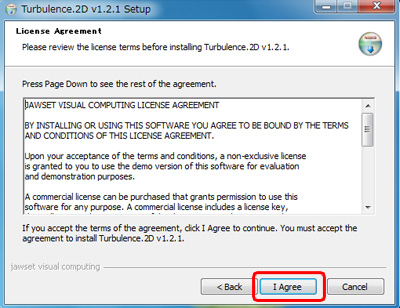 |
使用許諾契約が表示されます。
「I Agree」(認証する)をクリックし、先へ進みます。 |
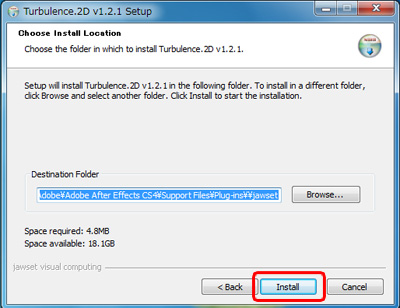 |
「インストール先の選択」が表示されます。
「Install」をクリックし、先へ進みます。 |
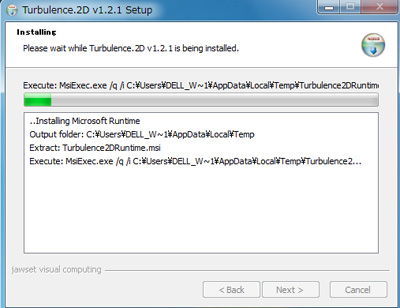 |
TURBULENCE.2D がインストールされます。 |
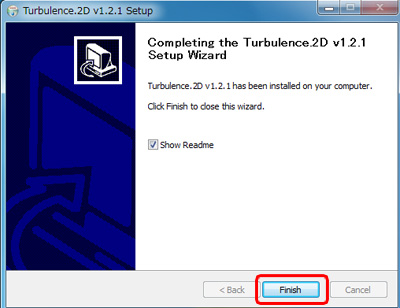 |
「Completing the Turbulence.2D Setup Wizard」と表示されたら、インストールは完了です。
「Finish」をクリックして、ウィンドウを閉じます。 |